Что такое в режиме автора в Инстаграм


В 2019 в Инстаграм появился новый тип аккаунта — Аккаунт Автора или Creator Account, созданный специально для блогеров. На него можно бесплатно перейти прямо в приложении на телефоне. С помощью Аккаунта Автора вы сможете увидеть, сколько подписчиков у вас прибавилось за день, а вся остальная статистика из бизнес-аккаунта останется и после перехода на Аккаунт Автора. Ещё с помощью такого аккаунта можно будет официально сотрудничать с брендами и магазинами.
В статье мы расскажем, как сделать и удалить аккаунт автора, посмотреть статистику, и где найти “брендирование”, чтобы публиковать официальную рекламу.

Что такое аккаунт автора в Instagram? До недавнего времени в этой популярной социальной сети для обмена фотографиями и видео существовало только два типа аккаунтов: личные и бизнес. Но в 2019 году в публичном доступе появился третий вид — «аккаунт автора» или Creator Account.
Первоначально, данный вид аккаунтов был доступен только для пользователей с количеством подписчиков более 10 000, но в конце июля обновления в приложении позволили переходить на Creator Account практически всем пользователям.
А теперь, давайте рассмотрим более подробно:
— кто считается автором;
— как переключится на аккаунт автора;
— чем аккаунт автора отличается от бизнес-аккаунта.
Авторами считаются блогеры, политики, актеры, спортсмены, геймеры — в общем, люди, ведущие определенную творческую деятельность на площадке Instagram. При переходе на Creator Account можно выбрать наиболее подходящую вам категорию пользователей. ⠀ Как перейти на аккаунт автора в Instagram?
Для этого надо сделать несколько простых шагов:
Шаг 1 — Зайти в настройки: 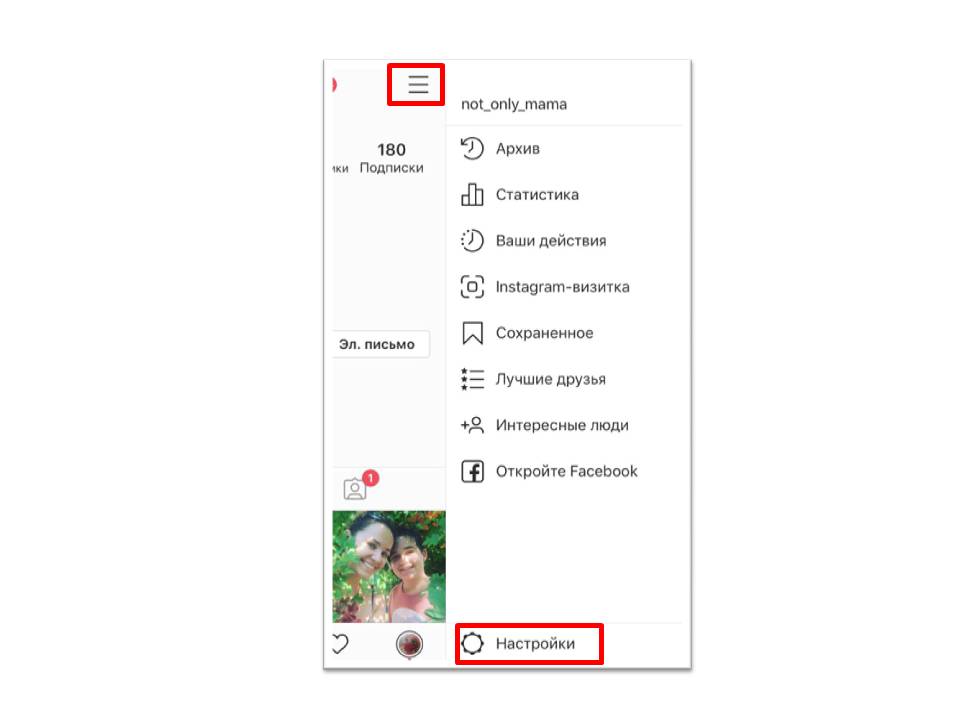
Шаг 2 — Выбрать “Аккаунт”: 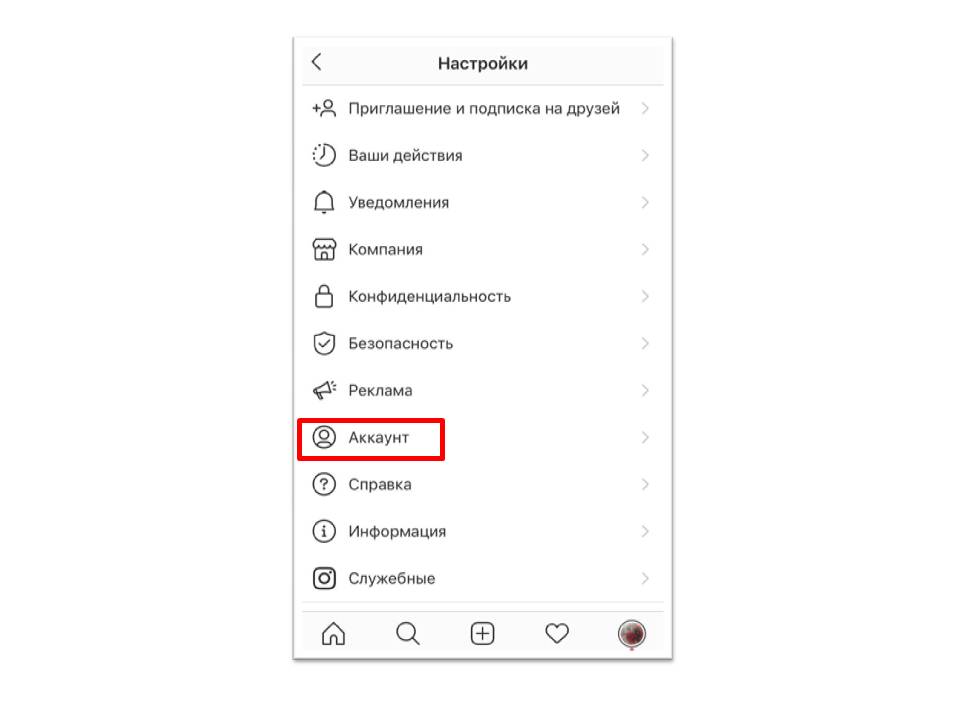
Шаг 3 — Нажать “Переключиться на аккаунт автора”: 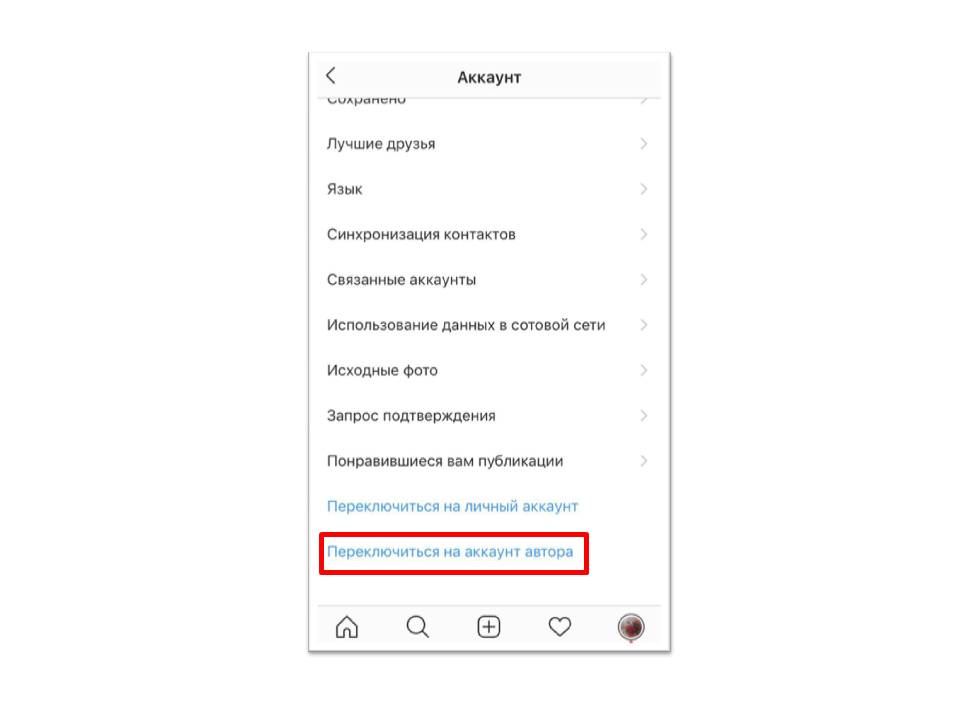
Шаг 4 — Следуя подсказкам Инстаграма, выбрать категорию и настройки профиля: 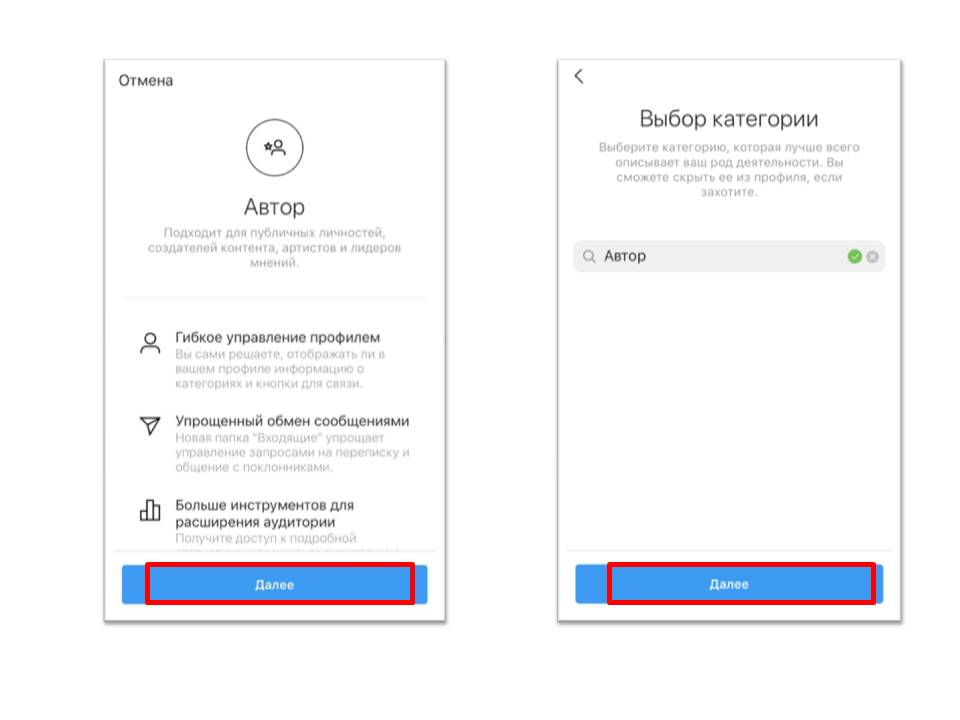
Шаг 5 — Нажать «Готово»: 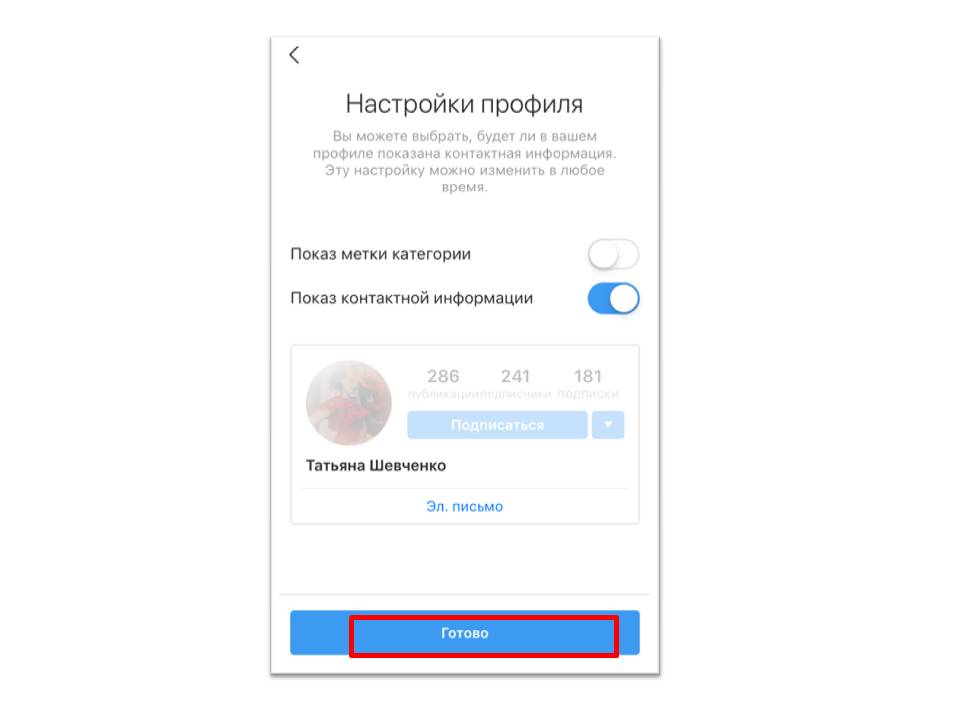
Что даёт аккаунт автора?
Вот основные свойства аккаунта автора в Instagram, которые могут быть полезны, например, блогерам, активно развивающим личный бренд:
1. Статистика – вы сможете узнать количество подписок и отписок за последнюю неделю и отдельно за каждый день. Вся остальная статистка — такая же, как и в бизнес аккаунте.
2. Сообщения – в Директе появятся новые вкладки «Основная» и «Общие». Бизнес-профили имеют одну папку «Входящие» и вкладку «Запросы» — для сообщений, потенциально связанных со спамом.
Аккаунты авторов, в дополнение к вкладке «Запросы», получили вкладки «Основная» и «Общая». Цель добавления этих вкладок состоит в том, чтобы лучше сегментировать сообщения, которые наиболее значимы для пользователя.
3. Шапка профиля – аккаунт автора позволяет показывать или скрывать контактную информацию и категорию, к которой вы отнесли свой аккаунт (актёр, спортсмен и т.п.).
4. Доступ к Creator Studio позволит вам просматривать статистику Инстаграм с компьютера, не используя сторонние гаджеты.
5. Брендирование – возможность отмечать бизнес-партнеров. Когда вы отметите партнера, над вашей публикацией люди увидят ярлык «спонсор публикации». Такие публикации нельзя продвигать с помощью рекламы и доступны они пока не для всех профилей.
Интересно, что для перехода в статус автора не нужна бизнес-страница в Facebook, что довольно удобно (в сравнении с бизнес-аккаунтами). В то же время, в аккаунте автора есть активные кнопки с почтой, номером телефона и адресом (что, по сути, дублирует бизнес-профили).
Сейчас отличий в аккаунте автора и бизнес-аккаунте не так много, но, возможно, именно этот новый тип профиля вам подойдет. Во всяком случае, стоит попробовать и сравнить. Если не понравится, вы всегда сможете вернуться на личный или бизнес аккаунт.
Понравился материал? Поддержите развитие сайта www.komyza.com Карта Приватбанка 5168 7556 2066 1971 Pay with Bitcoin/Altcoins
Недостатки аккаунта автора
Но, конечно, у аккаунта автора есть и минусы:
- Во-первых, пропадает строка с адресом (блогерам она в целом не сильно и нужна, но сам факт);
- Во-вторых, недоступны «быстрые ответы» (шаблонами), которые присутствуют у бизнес-аккаунтов;
- В-третьих, разработчики соцсети так и не предусмотрели удобный кабинет для сортировки комментариев;
- В-четвертых, еще один важные недостаток — невозможность таргетироваться на пользовательскую аудиторию.
Аккаунт автора — наглядный пример того, что соцсеть поддерживает блогеров и хочет развивать рынок инфлюенс-маркетинга.
Если вы развиваете личный аккаунт в Instagram и уже выполнили минимальные требования — смело подключайте аккаунт автора. Он поможет вам оперативно структурировать личные сообщения и апеллировать актуальной статистикой.
Автор статьи — Светлана Байкова. За помощь в подготовке медиаконтента спасибо Digital-блогеру номер 1 в рунете и Волчице-Лисе (спросите у нее при случае, как она это совмещает).
Минусы перехода на аккаунт автора в Инстаграм
На текущий момент, аккаунт автора в Инстаграм, имеет некоторые ограничения:
- У авторов пропадает функция быстрых ответов в директ. Не знаю, на сколько она нужна блогерам, или публичным личностям. Но, её отсутствие немного напрягает.
- По словам эксперта по таргетированной рекламе Игоря Зуевича, возможности рекламы для авторов урезаны. То есть, нет некоторых стандартных функций, которые есть в рекламных кабинетах бизнес-профилей.
На этом все! Если у вас вдруг возникли вопросы, пишите их в комментариях и я постараюсь на них ответить.
Что значит аккаунт автора в Инстаграм и чем отличается от бизнес
Как мы и писали выше, это специальный тип аккаунтов для криэйтеров (авторов). При этом — это не личный и не бизнес аккаунт. Ближе всего он к коммерческому профилю, так как в нём есть раздел статистики.
В статистике в отличие от бизнес-аккаунта есть динамика по новым подпискам и отпискам. Это позволяет авторам более тщательно следить за притоком или оттоком аудитории, в зависимости от выпускаемого контента.
Также изменилась папка входящих сообщений. Все сообщения, которые приходят в Директ, авторы могут разделять на основные и на общие.
При оформлении профиля, нужно будет выбрать категорию авторства, указать контактные данные ( можно скрыть ).

Прямой эфир. В этом режиме видео будет сразу транслироваться в ленту Сториз. Можно приглашать людей посмотреть ваш прямой эфир, но и после его окончания видео будет доступно ещё 24 часа, если вы нажмете соответствующую кнопку по окончании трансляции.
Подсказка: режим отлично подходит для съемок на массовых мероприятиях, но мобильный интернет в таких местах, как правило, оставляет желать лучшего. Обеспечьте себе резервный канал связи, например, стабильный из дружелюбного кафе по соседству.
Boomerang. «Бумеранг» — это зацикленное двухсекундное видео, фиксирующее одно движение. Качели, фонтаны, развевающиеся волосы, печатные станки — все они будут рады сняться в ваших креативных бумерангах.
Суперзум. Позволяет снять трехсекундное видео с увеличением части кадра и сопроводительной музыкой. Есть несколько вариантов суперзума: драматический, , маятник и дискотечный бит. Чтобы выбрать один из этих вариантов, нужно последовательно нажимать на иконку со скрипичным ключом.
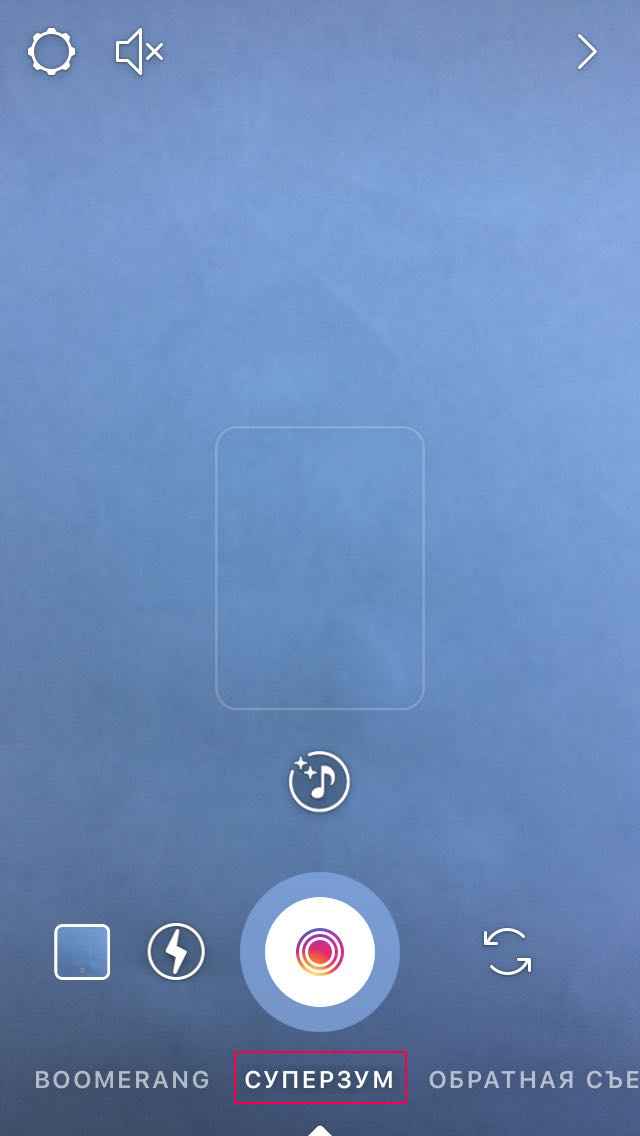
Обратная съемка. Вы снимаете видео, как обычно, а Инстаграм показывает его в обратном порядке.
Подсказка: Особенно круто получается с теми движениями, которые в привычном варианте в реверсе не увидишь — выдавливание пасты из тюбика, выдувание мыльных пузырей или прыжок в воду со скалы.
Свободные руки. В этом режиме нажатие запустит съёмку, и вам не придется держать кнопку записи пальцем. Пригодится, например, если вам нужно записать на видео свой зажигательный танец в полный рост.
Маски, стикеры и текст на фото
Сториз Инстаграма открывает доселе невиданные возможности для любителей селфи: на вашу фотографию или видео можно наложить виртуальный макияж, раскраску болельщика или заячьи уши. Чтобы включить фронтальную камеру, нажмите на иконку из двух стрелочек по кругу, а потом соседнюю кнопку со смайликом. Внизу появится набор масок — развлекайтесь на здоровье! Однократное нажатие сделает фото, а долгое удержание кнопки запишет видео.
Как настроить рекламу через Facebook Ads Manager
- кампания — это цель (получить охват, подписчиков, переходы и т.д.),
- группа объявлений — это таргетинг, т.е. аудитория, которой мы хотим показать рекламу,
- объявления — несколько видов рекламных офферов.
Выберите цель рекламной кампании
Сообщения. Можно сказать, что это аналогия цели «Конверсия», но для тех, у кого нет сайта, а продажи происходят прямо в Инстаграме. Вашу рекламу будут видеть пользователи, которые с большой долей вероятности напишут сообщения в Директ.
Вы можете передавать сообщения из Instagram Direct в МультиЧат Callibri. Это значит, что ваши операторы смогут отвечать на эти сообщения, а также работать с обращениями из шести соцсетей и мессенджеров в одном окне, а для клиента по-прежнему диалог будет происходить в Инстаграм.
Позаботьтесь о биллинге
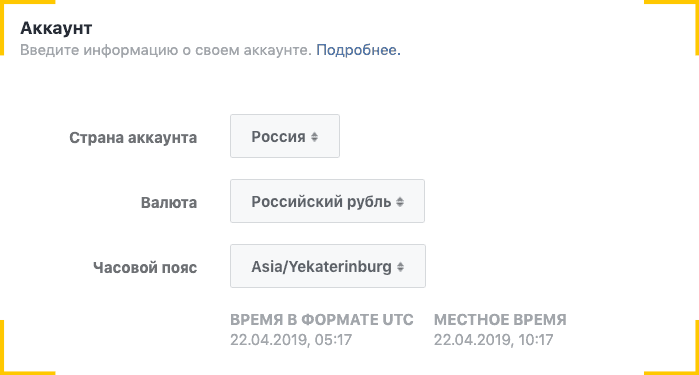
Настройте аудиторию
- «Живущие здесь или недавние посетители»,
- «Люди, живущие здесь» — местные жители, только те, кто живет в выбранном регионе,
- «Недавние посетители» — люди, которые были в этом регионе недавно,
- «Путешественники» — те, кто недавно был в этом регионе, но их основное место жительства более чем в 125 км.
- Чтобы собрать аудиторию, которая посещала ваш сайт, понадобится пиксель Facebook.
- Чтобы создать аудиторию из действующих клиентов, нужна минимум 1 000 уникальных контактов. Подробнее об этом читайте в статье.
Выберите места размещения (плейсменты)
Укажите бюджет и график показа
Создайте рекламное объявление
Итак, мы добрались до самого объявления. Вы можете выбрать пост, который уже размещен в вашей ленте (в разделе «Использовать существующую публикацию») или создать новое объявление. Проверьте, что выбран верный Instagram-аккаунт. 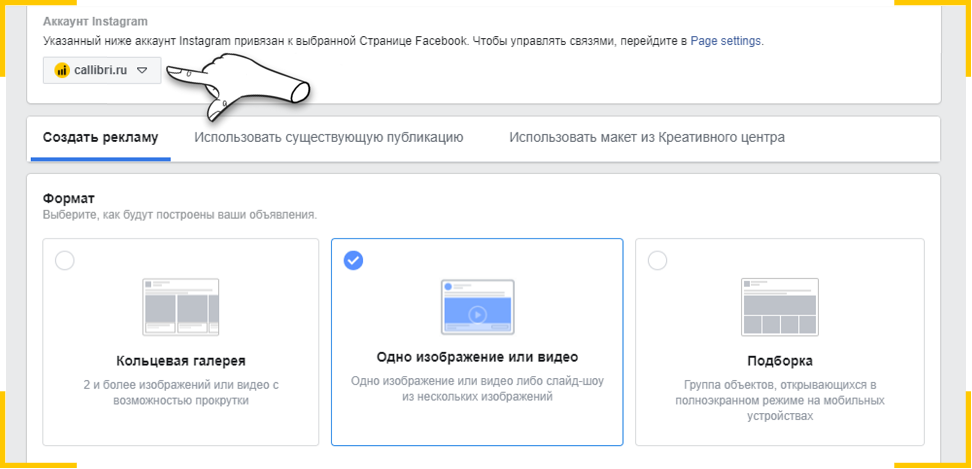 Для Instagram доступно три формата: «Кольцевая галерея», «Одно изображение или видео» и «Подборка».
Для Instagram доступно три формата: «Кольцевая галерея», «Одно изображение или видео» и «Подборка».
Одно изображение
Добавьте способ оплаты
Какие кнопки есть в Инстаграм
Чтобы использовать все возможные кнопки в Инстаграм, вам нужно перейти на бизнес-аккаунт или подключить аккаунт автора. После этого, вашему профилю будет доступен расширенный функционал, в том числе кнопки.
Но чтобы не возникло путаницы, давайте для начала рассмотрим, какие кнопки могут быть на странице профиля.
Кнопки, которые видит авторизованный владелец аккаунта:
- Редактировать профиль;
- Промоакции;
- Статистика;
- И те, которые видят другие пользователи (кнопка действия, контакты).
Кнопки, которые видят пользователи при посещении аккаунта:
- Подписаться или Подписки;
- Написать — позволяет написать сразу в Директ;
- Контакты — при нажатии на неё появляется панель, с кнопками «Как позвонить», «Эл.адрес» или «Написать SMS»;
- Кнопка со стрелочкой вниз — показывает рекомендованные аккаунты.
Разбираемся, как правильно настроить кнопки, которые видны посетителю вашей страницы.
Разработчики мегапопулярного клиента для мобильных устройств Instagram позаботились о том, чтобы при желании пользователи могли скрыть свой профиль от посторонних глаз и допускать к просмотру своих публикаций лишь избранных.
Не все пользователи хорошо ориентируются в приложении, поэтому здесь вы узнаете, как закрыть профиль в Инстаграме.
- Зайдите на страницу своего профиля, нажав на кнопку с человечком – самую последнюю в нижнем меню.
- Под цифрами с количеством публикаций и подписчиков, справа от аватара, нажмите «Изменить профиль»
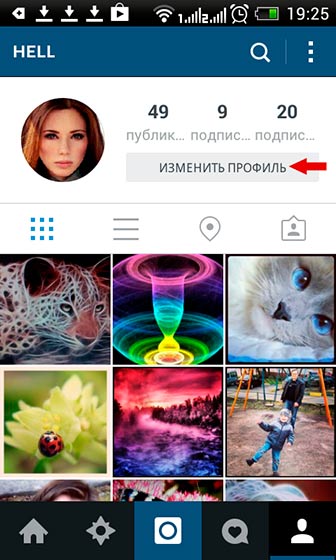
- Опуститесь немного вниз, после личной информации с электронной почтой, телефоном, паролем и полом вы увидите настройку «Публикации закрыты», рядом с ней кнопка-ползунок. Если она серая, конфиденциальность вы не устанавливали. Чтобы это сделать, переведите ползунок в положение «on», кнопка должна стать синей
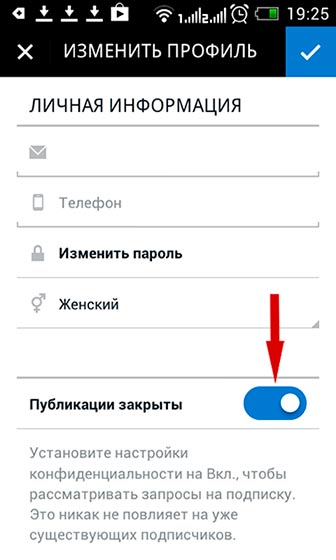
- Нажмите галочку в верхнем правом углу. Появится окошко, в котором нужно подтвердить действие, нажав «Да, подтверждаю»
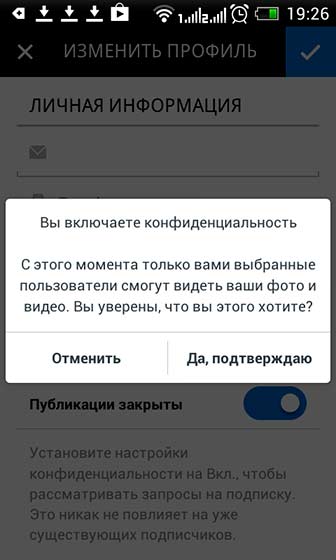
Готово – теперь никто без персонального разрешения не сможет видеть ваши фото и видео.
Теперь вы знаете, как закрыть профиль в Инстаграм, но те, кто только знакомится с приложением, возможно, не до конца понимают, что это означает.
Чем отличается закрытый профиль от публичного?
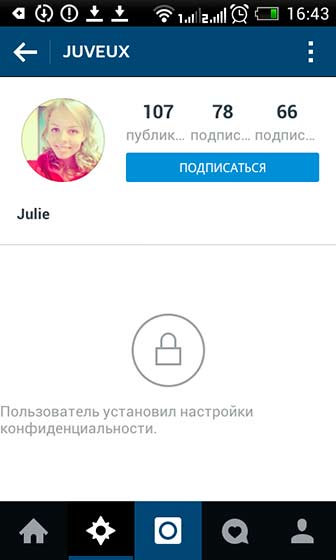
- Комментарии и лайки, которые оставляет под публикациями пользователи с закрытыми страницами, могут видеть все, кому доступен просмотр этих публикаций. Ссылка на профиль такого комментатора активна, но при переходе по ней, те, кто не являются подписчиками, увидят надпись том, что включены настройки конфиденциальности.
- При отправке из Инстаграм фото или видео в социальную сеть их смогут увидеть все, кому доступна страница в соцсети.
Относительно недавно в клиенте появилась новая функция – Direct, которая тоже касается приватности. С ее помощью можно отправлять публикации определенному пользователю или пользователям. В общей ленте эти публикации не отображаются. То есть это «личка». Возможно, кто-то предпочтет не закрывать весь профиль, а просто определенные фотографии и видео отправлять избранным людям. Пользоваться Direct Инстаграм просто.
- Войдите в меню «Фото», откуда вы обычно отправляете публикации.
- Снимите фото или добавьте его из галереи устройства, обработайте, если нужно, и нажмите стрелочку «Далее». На этапе опубликовать выберите над фото «Direct».
- Добавьте описание и выберите получателей, нажимая на аватары из списка ниже.
- Нажмите галочку «Опубликовать».
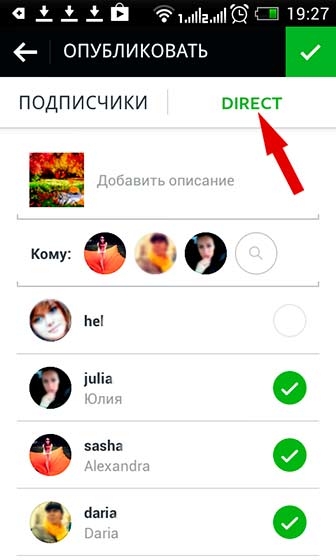
Готово! Теперь Вашу публикацию увидят только те, кому она адресована.
